Wix Photo Albums: Ein Fotoalbum duplizieren
3 min
In diesem Artikel
- Das gesamte Album duplizieren
- Das Album-Template duplizieren
Erstelle ganz einfach ein neues Album, indem du ein bestehendes Album duplizierst. Du kannst wählen, ob nur die Einstellungen und die Vorlage oder auch die Medienelemente dupliziert werden sollen.
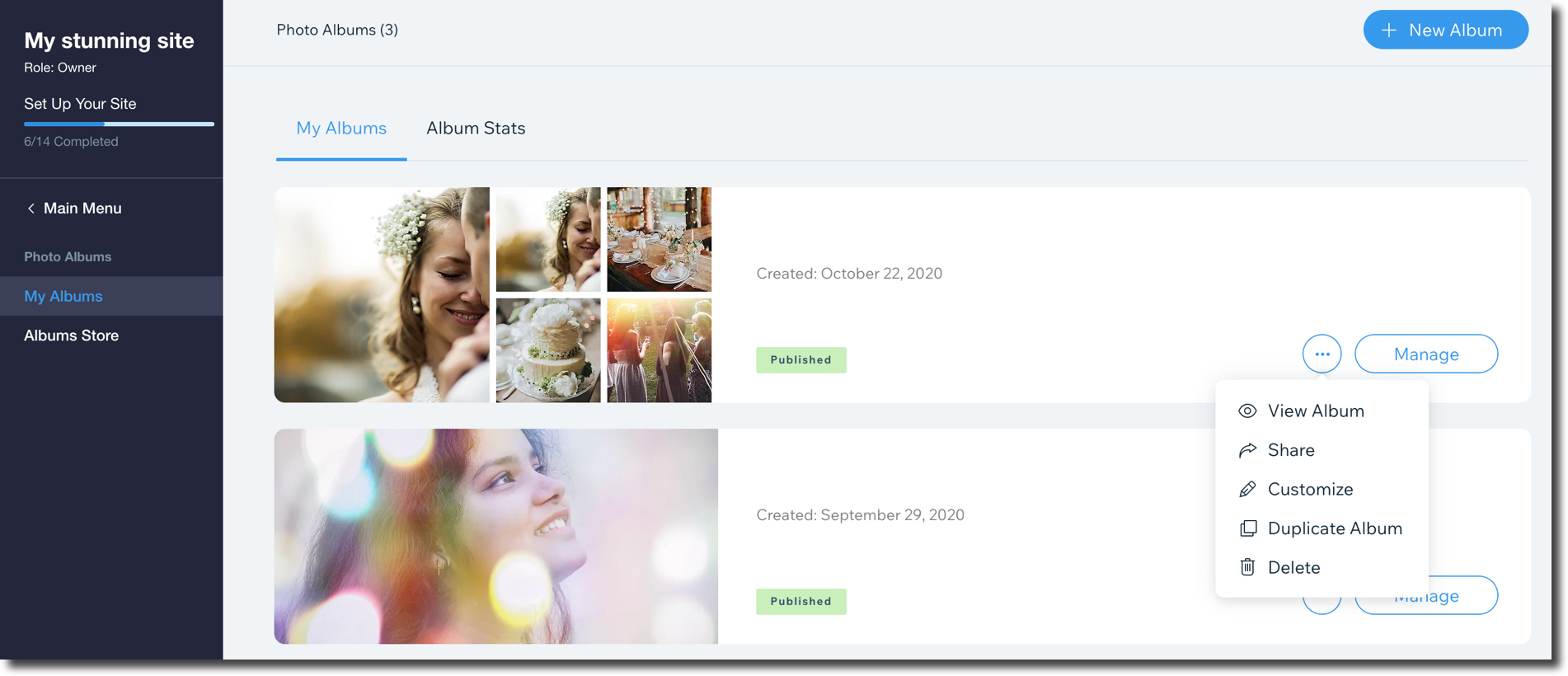
Das gesamte Album duplizieren
Dupliziere ein ganzes Album, um eine Kopie mit all deinen Medien, Texten, Designs und Einstellungen zu erstellen.
Um das gesamte Album zu duplizieren:
- Öffne den Bereich Fotoalben in deiner Website-Verwaltung.
- Klicke auf den Tab Meine Alben.
- Klicke neben dem Album, das du duplizieren möchtest, auf das Symbol für Mehr anzeigen
 .
. - Klicke auf Album duplizieren.
- Wähle Gesamtes Album.
- Klicke auf Album duplizieren.
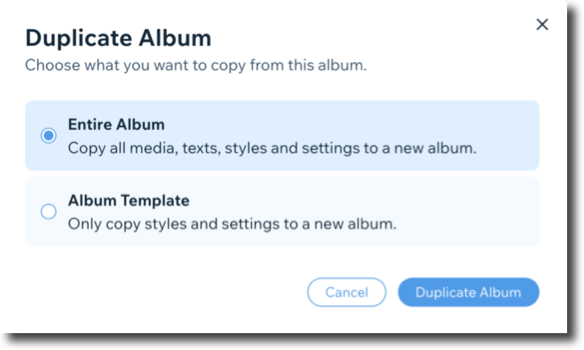
Tipp:
Du findest die Option zum Duplizieren auch, wenn du neben dem entsprechenden Album auf Verwalten und dann auf das Symbol für Mehr anzeigen  klickst.
klickst.
 klickst.
klickst.Das Album-Template duplizieren
Dupliziere eine Ablum-Vorlage, um eine Kopie mit denselben Designs und Einstellungen zu erstellen.
Um die Album-Vorlage zu duplizieren:
- Öffne den Bereich Fotoalben in deiner Website-Verwaltung.
- Klicke auf den Tab Meine Alben.
- Klicke neben dem Album, das du duplizieren möchtest, auf das Symbol für Mehr anzeigen
 .
. - Klicke auf Album duplizieren.
- Wähle Album-Templates aus.
- Klicke auf Album duplizieren.
- Gib den Namen und das Datum für das Album ein.
- Klicke auf Weiter.
- Klicke auf Medien hochladen, um Bilder hinzuzufügen.
- Wenn du fertig bist, klicke auf Fertig, um dein Album zu speichern.

Tipp:
Du findest die Option zum Duplizieren auch, wenn du neben dem entsprechenden Album auf Verwalten und dann auf das Symbol für Mehr anzeigen  klickst.
klickst.
 klickst.
klickst.
